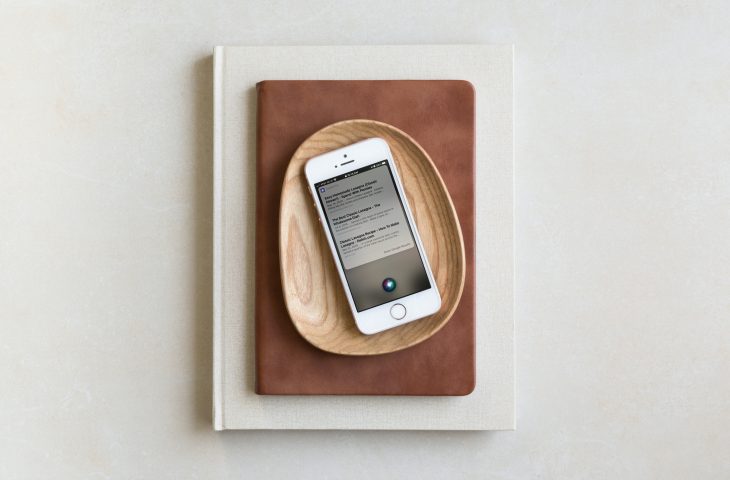
[ad_1]

Siri peut être très pratique sur HomePod et peut faire beaucoup de choses pour vous. Mais une chose qui était toujours un peu difficile était d’obtenir des informations que Siri n’avait pas sous la main. Vous pourriez finir par entendre quelque chose comme « Désolé, je ne peux pas vous aider ».
Avec la mise à jour iOS 14.1, HomePod a également obtenu un petit coup de pouce en termes de capacités. Vous pouvez utiliser Apple Music pour un son d’alarme, consultez l’interphone si vous possédez plus d’un HomePod et, oui, demandez à Siri d’envoyer les résultats Web directement sur votre iPhone.
Demandez à Siri une recherche Web sur HomePod
Comme pour toute autre commande que vous donnez à Siri, il existe différentes façons de le dire. Donc, si vous souhaitez spécifiquement que Siri fasse une recherche sur le Web, demandez simplement. Et si vous posez une question de base à laquelle Siri ne peut pas répondre, vous obtiendrez également des résultats Web pour cela.
Essayez des commandes comme celles-ci:
«Hey Siri, trouve iDownloadBlog sur le Web» demandera à Siri de faire exactement cela et de vous informer que les résultats seront envoyés à votre iPhone.
« Hey Siri, faites une recherche sur le web pour kangourou » poussera également Siri à trouver ce que vous demandez et à envoyer une liste de résultats à votre iPhone.
«Hey Siri, combien de temps fais-tu cuire du poulet?» Siri enverra désormais également les résultats Web de cette demande à votre iPhone. Donc, vous ne devriez plus entendre que Siri ne peut pas vous aider.

Si votre téléphone est verrouillé, vous pouvez toujours recevoir les résultats Web envoyés à votre appareil si vous activez Autoriser Siri lorsqu’il est verrouillé (Paramètres> Siri et recherche).
«Hey Siri, comment fais-tu des lasagnes?» vous donnera une liste de résultats à vérifier directement sur l’écran de verrouillage. Si ce paramètre n’est pas activé, Siri vous informera que votre iPhone n’a pas pu être localisé. Vous devrez donc réessayer votre demande lorsque vous déverrouillerez votre appareil.

Si vous avez plusieurs utilisateurs HomePod, ne vous inquiétez pas. Siri sait qui parle et enverra les résultats au bon iPhone. Vous pouvez même entendre quelque chose comme «J’ai trouvé des résultats Web. Je vais les envoyer sur l’iPhone de Sandy ».
Emballer
Si l’une des choses qui vous dérangeait à propos de Siri sur HomePod était le manque d’aide parfois, cette amélioration devrait vous rendre très heureux. Et pas seulement cela, mais c’est pratique aussi. Vous pensez à quelque chose lorsque vous marchez dans la pièce, demandez à Siri sur votre HomePod, et au moment où vous arrivez sur votre iPhone, une liste de résultats Web vous attend.
Que pensez-vous de cette amélioration du HomePod? Êtes-vous content de le voir?
[ad_2]
Poster un Commentaire